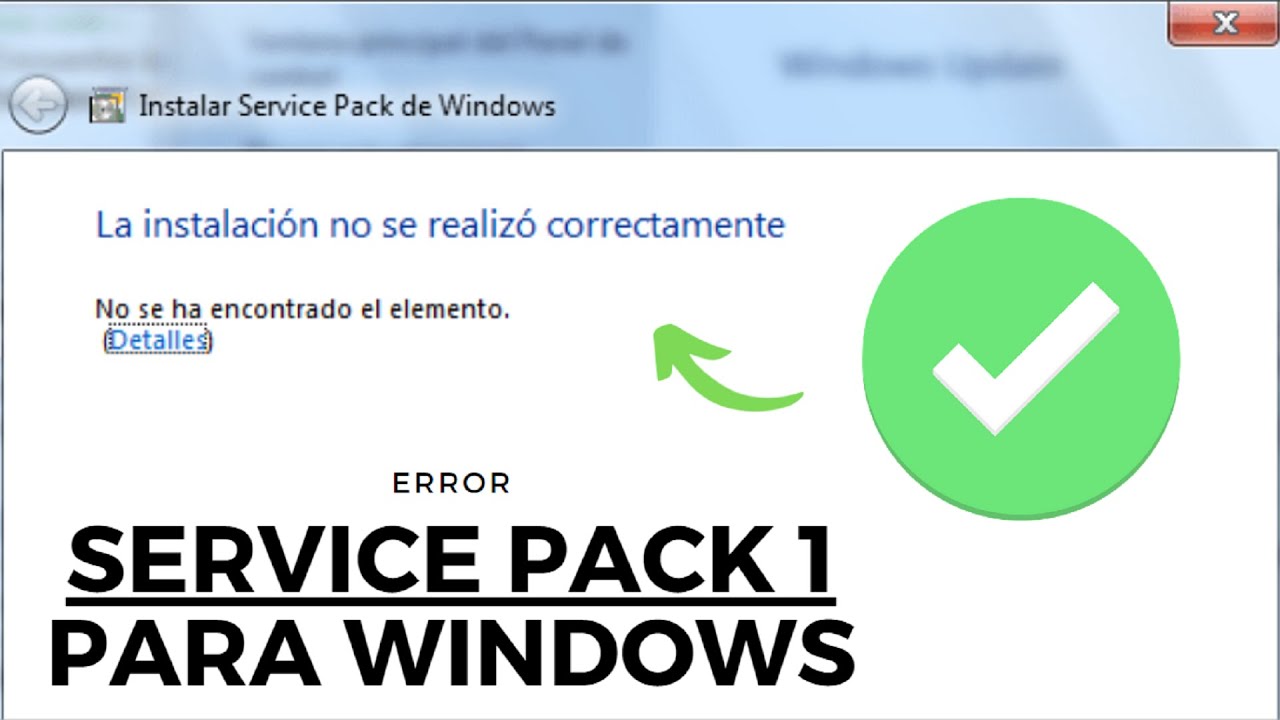
Si has intentado instalar el Service Pack 1 en tu computadora con Windows 7, es posible que te hayas encontrado con algún error en el proceso. Estos errores pueden ser frustrantes y pueden impedir que tu sistema operativo se actualice correctamente. Afortunadamente, existen varias soluciones para resolver estos errores y lograr que el Service Pack 1 se instale sin problemas. En este tutorial, te mostraremos algunas de las soluciones más efectivas para solucionar el error al instalar Service Pack 1 en Windows 7.
Guía completa para instalar Service Pack 1 de Windows 7 de forma manual
Si estás teniendo problemas para instalar el Service Pack 1 de Windows 7, no te preocupes, ¡no estás solo! Afortunadamente, hay una solución para este problema y en esta guía te explicaremos cómo instalar el Service Pack 1 de Windows 7 de forma manual.
El Service Pack 1 de Windows 7 es una importante actualización que soluciona muchos errores y agrega nuevas características al sistema operativo. Sin embargo, a veces el proceso de instalación puede fallar y mostrar un mensaje de error. Si esto te ha sucedido, no te preocupes, sigue los siguientes pasos para solucionar el problema.
Antes de comenzar, asegúrate de que tu computadora esté completamente actualizada con todas las actualizaciones importantes de Windows Update. También es recomendable hacer una copia de seguridad de tus archivos importantes antes de proceder con la instalación.
Paso 1: Descargar el Service Pack 1 de Windows 7
Lo primero que debes hacer es descargar el Service Pack 1 de Windows 7 desde el sitio web de Microsoft. Puedes hacerlo manualmente desde la página oficial de descarga de Microsoft o usando el enlace directo que te proporcionamos a continuación:
Enlace de descarga: Service Pack 1 de Windows 7
Asegúrate de descargar la versión correcta para tu sistema operativo (32 o 64 bits).
Paso 2: Desactivar el software de seguridad
Antes de proceder con la instalación, es recomendable desactivar temporalmente cualquier software de seguridad que tengas instalado en tu computadora, como antivirus o firewall. Esto evitará que el software de seguridad interfiera con el proceso de instalación.
Paso 3: Instalar el Service Pack 1 de Windows 7
Una vez que hayas descargado el Service Pack 1 de Windows 7 y desactivado temporalmente el software de seguridad, sigue los siguientes pasos para instalarlo:
- Haz doble clic en el archivo descargado para abrir el instalador del Service Pack 1.
- Sigue las instrucciones en pantalla para completar la instalación.
- Espera pacientemente mientras se instala el Service Pack 1. Este proceso puede tardar unos minutos o incluso horas dependiendo de la velocidad de tu computadora.
- Una vez que se complete la instalación, reinicia tu computadora.
Una vez que tu computadora se reinicie, el Service Pack 1 de Windows 7 debería estar instalado correctamente y estarás listo para disfrutar de todas sus nuevas características y mejoras.
Mejora tu sistema operativo: Cómo actualizar tu Windows 7 a la última versión
Si eres usuario de Windows 7, es importante que sepas que el sistema operativo ha dejado de recibir actualizaciones de seguridad desde el 14 de enero de 2020. Esto significa que tu equipo está expuesto a riesgos de seguridad y vulnerabilidades. Afortunadamente, existe una solución para este problema: actualizar tu Windows 7 a la última versión.
¿Por qué es importante actualizar mi Windows 7? La actualización a la última versión del sistema operativo te garantiza que tu equipo estará protegido contra las últimas amenazas de seguridad. Además, te permitirá disfrutar de nuevas funcionalidades y características que mejorarán tu experiencia de usuario.
¿Cómo puedo actualizar mi Windows 7 a la última versión? El proceso de actualización es bastante fácil y puede ser hecho desde la página de Microsoft. Primero, asegúrate de tener instalado el Service Pack 1 (SP1) de Windows 7. Si no lo tienes, es importante que lo instales antes de actualizar a la última versión.
Solución para error al instalar Service Pack 1 en Windows 7: Si has intentado instalar el SP1 y te ha aparecido un mensaje de error, es posible que necesites seguir los siguientes pasos para solucionar el problema:
1. Descarga e instala la herramienta de solución de problemas de Windows Update desde la página de Microsoft.
2. Ejecuta la herramienta y sigue las instrucciones para corregir cualquier problema relacionado con la instalación de actualizaciones.
3. Reinicia tu equipo e intenta instalar el SP1 nuevamente.
Si estos pasos no solucionan tu problema, puedes buscar en línea soluciones adicionales o contactar el soporte técnico de Microsoft para recibir ayuda.
Si tienes problemas al instalar el Service Pack 1, sigue los pasos mencionados anteriormente para solucionar el problema.
Todo lo que necesitas saber sobre el Service Pack 1 de Windows 7
El Service Pack 1 de Windows 7 es una actualización importante para el sistema operativo de Microsoft. Incluye mejoras en seguridad, rendimiento y estabilidad, además de nuevas características y correcciones de errores. Es recomendable instalar el Service Pack 1 para mantener tu sistema operativo actualizado y seguro.
¿Cómo instalar el Service Pack 1? El Service Pack 1 se puede instalar fácilmente a través de Windows Update. Simplemente busca actualizaciones en Windows Update y selecciona el Service Pack 1 para descargar e instalar. Es importante asegurarse de tener suficiente espacio en el disco duro y una conexión a internet estable durante la descarga e instalación.
¿Qué problemas puede presentar la instalación del Service Pack 1? A veces, la instalación del Service Pack 1 puede presentar errores. Uno de los errores más comunes es el código de error 0x800f0a12. Esto puede deberse a una variedad de problemas, como falta de espacio en el disco duro, falta de permisos de usuario o problemas con el registro de Windows. Si experimentas este error, hay varias soluciones que puedes intentar.
¿Cómo solucionar el error 0x800f0a12 al instalar el Service Pack 1? Una solución común es liberar espacio en el disco duro. Puedes desinstalar programas o eliminar archivos que ya no necesitas. También puedes intentar ejecutar una herramienta de limpieza de disco para eliminar archivos temporales y otros archivos innecesarios. Otra solución es desactivar temporalmente el software antivirus y cortafuegos durante la instalación del Service Pack 1. Si estas soluciones no funcionan, puedes intentar reparar el registro de Windows o reinstalar el sistema operativo.
Aunque la instalación puede presentar errores, hay soluciones que puedes intentar para solucionarlos y completar con éxito la instalación. Mantén tu sistema operativo actualizado y disfruta de todas las características y mejoras que ofrece el Service Pack 1 de Windows 7.
Guía detallada para actualizar Windows 7: paso a paso
Si eres usuario de Windows 7 y deseas actualizar tu sistema operativo a la última versión, este artículo es para ti. En este tutorial, te brindamos una guía detallada para actualizar Windows 7 paso a paso. Sigue las instrucciones que se presentan a continuación y podrás actualizar tu sistema operativo sin problemas.
Paso 1: Comprueba la versión de tu sistema operativo
Antes de actualizar tu sistema operativo, debes comprobar la versión de Windows 7 que tienes instalada. Para hacerlo, haz clic en el botón «Inicio» y selecciona «Panel de control». Luego, haz clic en «Sistema y seguridad» y selecciona «Sistema». En la ventana que aparece, podrás ver la versión de Windows 7 que tienes instalada.
Paso 2: Descarga la actualización de Windows 7
Una vez que hayas comprobado la versión de Windows 7 que tienes instalada, debes descargar la actualización correspondiente. Para ello, debes ir a la página de descarga de Microsoft y buscar la actualización de Windows 7 que deseas instalar. Haz clic en el botón de descarga y espera a que se complete la descarga.
Paso 3: Instala la actualización de Windows 7
Una vez que hayas descargado la actualización de Windows 7, debes instalarla. Para ello, haz doble clic en el archivo de instalación y sigue las instrucciones que aparecen en pantalla. Durante el proceso de instalación, es posible que se te solicite que reinicies el equipo. Si es así, hazlo.
Paso 4: Verifica que la actualización se ha instalado correctamente
Una vez que hayas instalado la actualización de Windows 7, debes verificar que se ha instalado correctamente. Para hacerlo, haz clic en el botón «Inicio» y selecciona «Panel de control». Luego, haz clic en «Sistema y seguridad» y selecciona «Sistema». En la ventana que aparece, podrás ver la versión de Windows 7 que tienes instalada y deberías ver que se ha actualizado correctamente.
Siguiendo estos sencillos pasos, podrás actualizar tu sistema operativo Windows 7 sin problemas. Recuerda que es importante mantener tu sistema operativo actualizado para garantizar la seguridad y el rendimiento de tu equipo.
